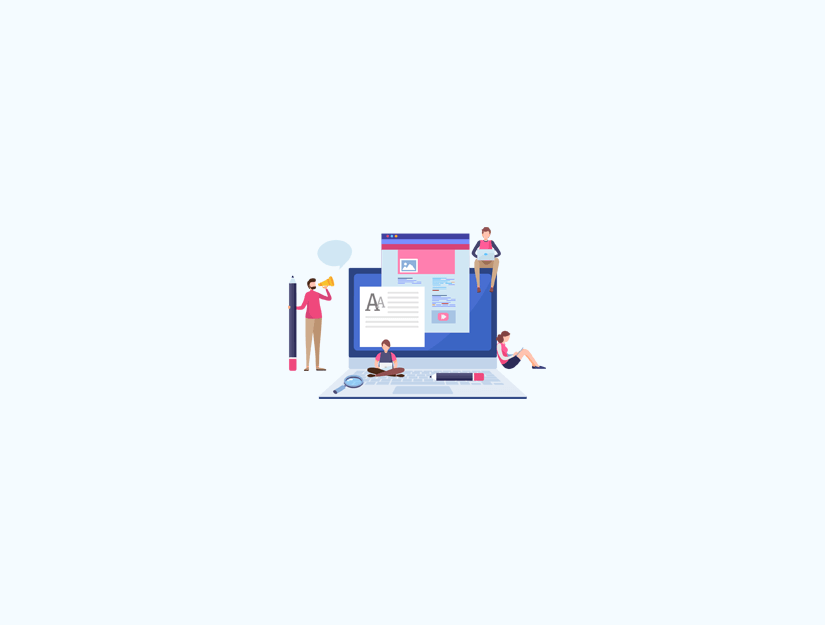Giden WordPress e-postaları için varsayılan gönderen adını ve e-posta adresini değiştirmek istiyor musunuz?
Varsayılan olarak, WordPress, giden tüm WordPress bildirim e-postaları için gönderen adı olarak ‘WordPress’i kullanır. Bu pek profesyonel görünmüyor ve bunu işletme adınızla değiştirmek isteyebilirsiniz.
Bu makalede, giden WordPress e-postalarındaki varsayılan gönderen adını ve e-posta adresini nasıl kolayca değiştireceğinizi göstereceğiz.
WordPress’teki Varsayılan Gönderen Bilgilerini Neden Değiştirmelisiniz?
WordPress, site yöneticisine ve web sitenizdeki diğer kullanıcılara birkaç e-posta bildirimi gönderir.
Bu, unutulmuş parola e-postaları, web sitesi hatası ve kurtarma e-postaları, yeni kullanıcı kaydı ve daha fazlası gibi çok önemli e-posta bildirimlerini içerir.
Varsayılan olarak, gönderenin adı olarak ‘WordPress’i ve gönderen e-postası olarak var olmayan bir e-posta adresini ([email protected]) kullanır.
Birçok spam filtresi, spam olduğuna inanan WordPress e-postalarınızı engeller. Bazen spam klasörüne bile ulaşmaz.
Bu konu hakkında daha fazla bilgi için, WordPress’in e-posta göndermemesi sorununu nasıl düzelteceğimize ilişkin kılavuzumuza bakın.
Giden e-posta bildirimleri önemlidir ve kendi markanızı ve e-posta adresinizi kullanmalısınız. Bu, markanızın gerçekliğini artırır ve kullanıcılarınız arasında isim tanınırlığını artırır.
Örneğin, bir çevrimiçi mağaza işletiyorsanız, müşterilerin gönderen olarak mağaza adınızı içeren e-posta bildirimleri almasını istersiniz.
Web siteniz için 5 dakika içinde ücretsiz bir iş e-posta adresini nasıl alacağınızla ilgili kılavuzumuza bakın.
Bunu söyledikten sonra, giden WordPress e-posta bildirimlerinde varsayılan gönderen adını ve e-posta adresini nasıl değiştireceğimize bakalım.
Yöntem 1. Varsayılan Gönderen Adının ve E-postanın WP Mail SMTP Kullanılarak Değiştirilmesi
Bu yöntem daha kolaydır ve tüm WordPress kullanıcıları için önerilir.
Bu yöntem için WP Mail SMTP Pro eklentisini kullanacağız. 1 milyondan fazla web sitesi sahibi tarafından kullanılan, piyasadaki en iyi WordPress SMTP eklentisidir.
Bu eklenti, giden WordPress e-postaları için varsayılan gönderen adını ve e-posta adresini kolayca değiştirmenize olanak tanır. Ayrıca, WordPress e-posta teslim edilebilirlik sorununu çözmenize yardımcı olur.
Yapmanız gereken ilk şey, WP Mail SMTP Pro eklentisini kurmak ve etkinleştirmektir. Daha fazla ayrıntı için, bir WordPress eklentisinin nasıl kurulacağına dair adım adım kılavuzumuza bakın.
Etkinleştirmeden sonra, eklenti ayarlarını yapılandırmak için WP Mail SMTP »Ayarlar sayfasını ziyaret etmeniz gerekir. Posta bölümü altında, WordPress e-postaları göndermek için kullanmak istediğiniz e-posta adresini ve adı girebilirsiniz.

Aşağıda, WordPress e-postaları göndermek için bir SMTP sunucusu kurma seçeneklerini bulabilirsiniz. Varsayılan olarak eklenti, WordPress barındırma şirketiniz tarafından sağlanan ve daha az güvenilir olan PHP yöntemini kullanır.
Daha yüksek garantili teslimat için WordPress e-postalarını düzgün bir şekilde göndermek için listelenen SMTP hizmetlerinden herhangi birini kullanmanızı öneririz.
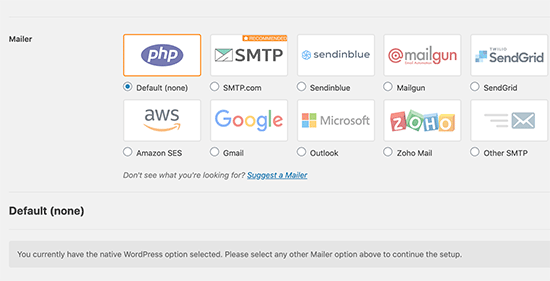
Bir SMTP hizmeti seçerseniz, eklentiyi SMTP servis sağlayıcınıza bağlamak için ekrandaki talimatları izleyin.
Değişikliklerinizi kaydetmek için ‘Ayarları Kaydet’ düğmesine tıklamayı unutmayın.
WordPress E-postalarınızı Test Edin
WP Mail SMTP Pro, WordPress e-posta ayarlarınızı test etmenize de izin verir. WP Mail SMTP »Ayarlar sayfasına gidin ve ‘E-posta Testi’ sekmesine geçin.
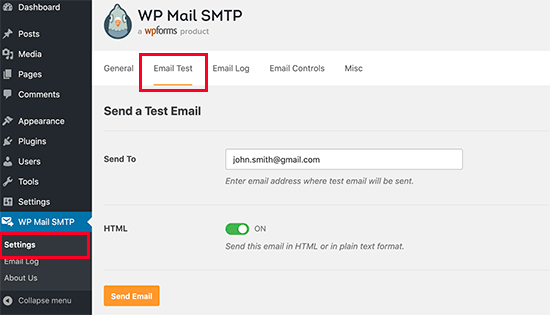
Buradan, erişebileceğiniz bir e-posta adresi girmeniz ve ardından ‘E-posta Gönder’ düğmesine tıklamanız yeterlidir.
Eklenti şimdi verdiğiniz adrese bir test e-postası gönderecek. WordPress e-postalarını alabildiğinizden ve doğru gönderen adı ve gönderen e-posta adresine sahip olduğundan emin olmak için gelen kutunuzu kontrol edebilirsiniz.
WP Mail SMTP, WooCommerce, WPForms ve daha fazlası gibi tüm popüler WordPress eklentileriyle çalışır.
Daha ayrıntılı talimatlar için, WordPress e-postaları göndermek için SMTP’nin nasıl kullanılacağına ilişkin makalemize bakmak isteyebilirsiniz.
Yöntem 2: CB kullanarak Varsayılan Gönderen Adını ve E-postayı Değiştirme Posta Gönderenini Değiştir
Bu yöntem yalnızca bir SMTP hizmeti kullanmıyorsanız veya ilk yöntem sizin için çalışmıyorsa önerilir.
Bu yöntemi kullanmak, WordPress e-posta teslimatınızı iyileştirmez veya e-posta sorunlarını gidermeyi kolaylaştırmaz. Bununla birlikte, WordPress e-postalarınız çalışıyorsa, gönderen adını ve e-posta adresini değiştirmenize izin verecektir.
Yapmanız gereken ilk şey, CB Change Mail Sender eklentisini yüklemek ve etkinleştirmek. Daha fazla ayrıntı için, bir WordPress eklentisinin nasıl kurulacağına dair adım adım kılavuzumuza bakın.
Etkinleştirdikten sonra, WordPress yönetici çubuğunuzda CB Mail Sender etiketli yeni bir menü öğesi göreceksiniz. Üzerine tıklamak sizi eklentinin ayarlar sayfasına götürecektir.
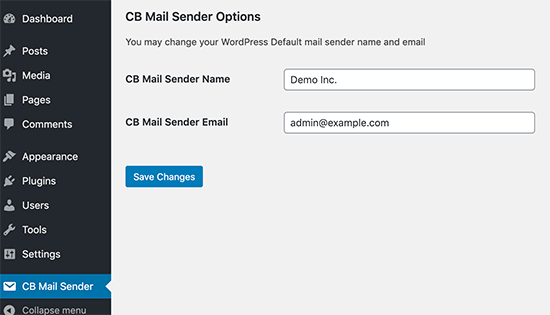
Giden WordPress e-postaları için kullanmak istediğiniz adı ve e-posta adresini girmeniz gerekecektir.
Ayarlarınızı kaydetmek için değişiklikleri kaydet düğmesine tıklamayı unutmayın.
Hepsi bu, WordPress bildirim e-postalarınız artık eklenti ayarlarına girdiğiniz adı ve e-posta adresini gösterecek.
E-posta ayarlarınızı test etmek için eklenti tarafından sağlanan bir yöntem yoktur. Bunu, yeni bir kullanıcı oluşturma, şifre sıfırlama talep etme ve daha fazlası gibi WordPress bildirim e-postaları oluşturan eylemler gerçekleştirerek yapabilirsiniz.
Yöntem 3: Gönderen Adını ve E-posta Adresini El İle Değiştirin
Bu yöntem yeni başlayanlar için önerilmez. Bu yöntem, kodu WordPress dosyalarınıza yapıştırmanızı gerektirir. Ayrıca, herhangi bir e-posta teslim edilebilirliği sorununu çözmez ve giderilmesi daha zordur.
WordPress’e kod eklemede yeniyseniz, web’den WordPress’e snippet’leri yapıştırmaya ilişkin başlangıç kılavuzumuza bir göz atın.
Aşağıdaki kodu temanızın functions.php dosyasına veya siteye özgü bir eklentiye eklemeniz gerekecektir.
// Function to change email address
function wpb_sender_email( $original_email_address ) {
return '[email protected]';
}
// Function to change sender name
function wpb_sender_name( $original_email_from ) {
return 'Tim Smith';
}
// Hooking up our functions to WordPress filters
add_filter( 'wp_mail_from', 'wpb_sender_email' );
add_filter( 'wp_mail_from_name', 'wpb_sender_name' );
Bu kod, varsayılan WordPress gönderen adını ve e-posta adresini özel gönderen adınız ve e-posta adresinizle değiştirir.
Bunu, yeni bir kullanıcı ekleyerek, şifreleri değiştirerek veya bir WordPress bildirim e-postası gönderen başka bir eylemle test edebilirsiniz.
Bu makaleyi beğendiyseniz, lütfen WordPress video eğiticileri için YouTube Kanalımıza abone olun. Bizi Twitter ve Facebook’ta da bulabilirsiniz